| ナビゲーションリンクをスキップ | |
| 印刷ビューの終了 | |

|
Sun Blade X3-2B (旧 Sun Blade X6270 M3) サービスマニュアル |
 | 注意 - コンポーネントが損傷します。プロセッサソケットのピンは細心の注意を払って取り扱ってください。プロセッサとソケットのピンは非常に脆弱です。軽く触れるだけでプロセッサソケットのピンが曲がり、ボードに修理不能な損傷が発生する可能性があります。 |
始める前に
「プロセッサのヒートシンクの取り外し」を参照してください。
この手順には、プロセッサ交換ツールモデル LGA2011 (カラーコード: 緑色) が必要です。
 | 注意 - コンポーネントが損傷します。正しいプロセッサ交換ツールを使用してください。正しくないツールを使用してプロセッサを交換しようとすると、プロセッサまたはマザーボードに修理不能な損傷が発生する可能性があります。 |
プロセッサは、取り付ける準備ができるまで静電気防止トレイ内に置いたままにします。
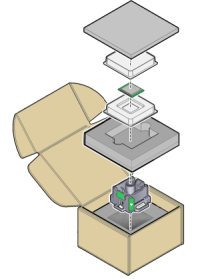
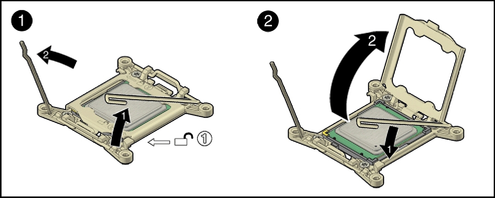
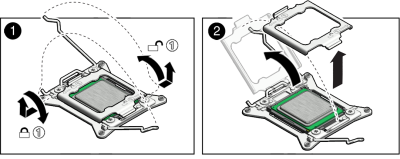
ツールをプロセッサソケット上で適切に位置合わせし、プロセッサソケット上の所定の位置へ下げます。ツールとプロセッサの切り欠けの隅が位置合わせされていることを確認します。プロセッサソケット上でツールを適切に位置合わせするには、ツールの側面にある緑色の三角がサーバーの正面を向き、サーバーを正面から見たときにプロセッサソケットの左端の上に来るまでツールを回転させます。
ツールの取り外しレバーを押して中央のボタンをリリースし、プロセッサを固定します。クリック音はプロセッサが固定されたことを示します。
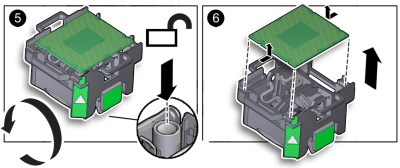
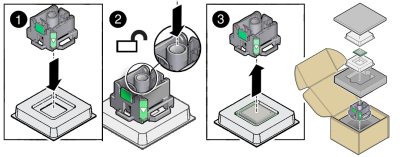
次の手順